CAD的break命令操作
CAD的break命令也就是打断对象操作,可以将一个单一对象打断成为两个独立的个体,像我们用矩形对象画一个矩形,用break命令就能把矩形分为两段独立的线段。下面我们一起来看看break命令的具体操作。
打断命令分为两种,一种是在对象的两个点之间打断,两个点之间会有断裂间隙;另一种为打断于点,就是在对象上形成一个断裂点,之间没有间隙。这里我们以直线为例。
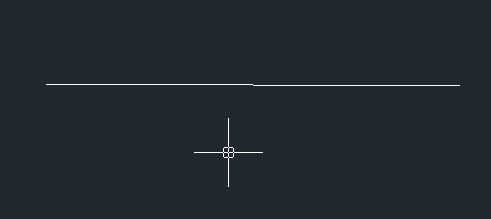
一、打断对象
1. 启用打断对象命令:
在软件界面上方的菜单栏上点击【修改】,在下拉的选择框里点击【打断】;
在绘画区右侧的工具栏那里找到【打断】按钮;

在命令区输入:break,回车。
2. 启用命令之后命令区就会提示“选取切断对象”,我们就用鼠标选取我们要切断的对象,但这里有一点不同的是,这里选取对象时点击的那一点是默认定义为打断对象的第一点,要注意这第一点的选取,如果想要重新指定第一点,就在命令区输入:f;接着再指定切断的第二点,这样对象就被切断了,如下图。
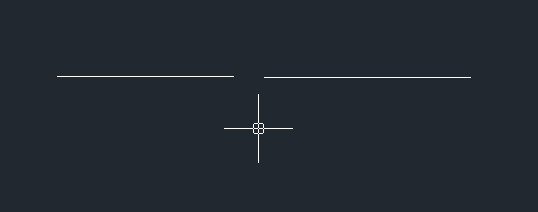
二、打断于点
1. 启用打断于点命令:
在绘画区右侧的工具栏那里找到【打断于点】按钮;
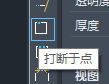
在命令区输入:break,回车。
2. 如果是直接在绘画区点击【打断于点】按钮启用命令的,接着就根据提示,鼠标选择要打断的对象,然后再鼠标点击要打断的点的位置,这样线就被打断了,变成两段,如下图:
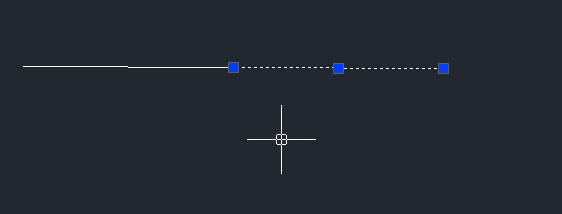
3. 如果是在命令区输入break启用命令的,则选取对象之后,在命令区输入:f,回车,此时可以重新指定第一个打断点的位置,也就是我们要打断于点的位置,然后再在命令区输入:@,回车,这样打断于点的命令就执行完成了。
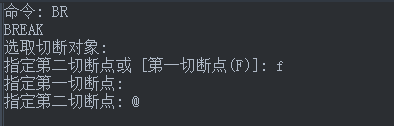
总结:打断对象操作你了解清楚了吗,最方便的操作还是直接在绘画区右侧的工具栏那里启用打断命令。
推荐阅读:CAD
推荐阅读:CAD制图
·定档6.27!中望2024年度产品发布会将在广州举行,诚邀预约观看直播2024-06-17
·中望软件“出海”20年:代表中国工软征战世界2024-04-30
·2024中望教育渠道合作伙伴大会成功举办,开启工软人才培养新征程2024-03-29
·中望将亮相2024汉诺威工业博览会,让世界看见中国工业2024-03-21
·中望携手鸿蒙生态,共创国产工业软件生态新格局2024-03-21
·中国厂商第一!IDC权威发布:中望软件领跑国产CAD软件市场2024-03-20
·荣耀封顶!中望软件总部大厦即将载梦启航2024-02-02
·加码安全:中望信创引领自然资源行业技术创新与方案升级2024-01-03
·玩趣3D:如何应用中望3D,快速设计基站天线传动螺杆?2022-02-10
·趣玩3D:使用中望3D设计车顶帐篷,为户外休闲增添新装备2021-11-25
·现代与历史的碰撞:阿根廷学生应用中望3D,技术重现达·芬奇“飞碟”坦克原型2021-09-26
·我的珠宝人生:西班牙设计师用中望3D设计华美珠宝2021-09-26
·9个小妙招,切换至中望CAD竟可以如此顺畅快速 2021-09-06
·原来插头是这样设计的,看完你学会了吗?2021-09-06
·玩趣3D:如何使用中望3D设计光学反光碗2021-09-01
·玩趣3D:如何巧用中望3D 2022新功能,设计专属相机?2021-08-10
·CAD机械制图形位公差标注技巧2018-01-29
·CAD如何使用快速标注命令2021-02-23
·CAD景园如何共享灌木地被信息?2024-07-16
·CAD怎么对多个连续线段的长度进行测量2021-05-11
·CAD中关于圆的三个快捷命令2022-12-26
·CAD批量导入多张PDF的操作步骤2023-10-30
·在CAD中PURGE命令和WBLOCK命令的用法2020-06-03
·在CAD中要怎么样绘制带有精确度分秒的角度线2024-03-20














